
Mit dieser Funktion können Sie speziell für die Lackierung von Druckerzeugnissen eine eigene "Schicht" – d. h. einen eigenen Farbauszug – im PDF-Dokument erzeugen, in der die Flächen, die lackiert werden sollen, definiert werden. Das Lackieren dient der Veredelung von Druckerzeugnissen, insbesondere in der Verpackungsindustrie. Beispiele für andere Einsatzmöglichkeiten dieser Funktion sind das Erzeugen einer Basisschicht, z. B. für das Drucken auf Folien oder ähnliche Materialien, oder das Generieren eines zweiten Schwarz-Auszugs (nur für 100% Black).
Die mit dieser Funktion erzeugten Lack-Objekte liegen oberhalb aller anderen Objekte einer Seite. Für die Reihenfolge, in der gedruckt wird, ist dies aber ohne Bedeutung, d. h. auch wenn eine weiße Basisschicht im PDF oben liegt kann diese Basisschicht zuerst gedruckt werden.
Auswahlliste "am"
Wenn in Ihrer Systemumgebung mehrere Computer mit "VarnishCreator"-Engine installiert sind, können Sie hier wählen, mit welcher Engine die Lackierung durchgeführt wird. Mit der Einstellung "AllVarnishCreators" wird die Engine benutzt, welche gerade die kürzeste Warteschlange hat. Ist nur eine VarnishCreator-Engine vorhanden, hat diese Einstellung keinen Einfluss auf den Workflow.
Bereich "Farbe"
Hier definieren Sie für den Lack die Ersatzfarbe für die Darstellung am Monitor und im Proof.
•In das Eingabefeld "Farbe" können Sie einen Namen für die Lackierungs-Ersatzfarbe eingeben, oder
•Sie können durch Klicken auf den Button "Farbtabellen" den Dialog "Farbe importieren" öffnen. Hier werden die im System vorhandenen Farbtabellen zur Auswahl einer Ersatzfarbe angeboten.
•In der Auswahlliste "Farbart" können Sie die Farbart bzw. das Deckungsverhalten der Ersatzfarbe auswählen.
•In die Eingabefelder "Ersatzfarbe" können Sie die CMYK-Werte für die Ersatzfarbe eingeben, wenn aus den Farbtabellen keine Farbe ausgewählt wurde. Mit dieser "Ersatzfarbe" wird die Lackfarbe im PDF-Dokument sichtbar gemacht. Es empfiehlt sich, Farbwerte zu verwenden, die möglichst nicht mit Farben, die in den Inhalten der PDF-Dokumente vorkommen, verwechselt werden können
Bereich "Objekte"
Im Bereich "Objekte" legen Sie fest, welche Objekte mit Lack versehen werden sollen:
Option "Ganze Seite"
Wenn diese Option aktiviert ist, wird die gesamte Seite innerhalb des unter "Bereich" gewählten Rahmens lackiert. Alle anderen Parameter im Bereich "Objekte" können nicht bedient werden.
Auswahlliste "Bereich"
Hier legen Sie fest, auf welchen Bereich einer Seite die Lackierung beschränkt wird. Diese Einstellung bestimmt den äußeren Rahmen der lackierten Fläche einer Seite; alle anderen Optionen im Bereich "Objekte" bestimmen die weitere Auswahl von Objekten innerhalb des gewählten Rahmens. Außerhalb dieses Rahmens wird keine Lackierung definiert.
Text, Grafiken, Bitmaps, Bilder, Verläufe, Hintergrund
Durch Aktivieren dieser Objekt-Arten werden die entsprechenden Objekte lackiert.
Farbauszüge
In dieser Auswahlliste wählen Sie, auf welche Farbauszüge sich die Lackierung auswirken soll:
•Auswahl "Alle"
Alle Farbauszüge werden lackiert, jedoch kann diese Auswahl auch folgendermaßen genutzt werden: durch die Auswahl "Alle" und gleichzeitiger Auswahl des Farbauftrags von 0,5% bis 999,0% können Sie z. B. einstellen, dass farbige Objekte lackiert werden und dass dabei der weiße Hintergrund ausgespart wird.
•Auswahl "CMYK" oder einer einzelnen Prozessfarbe
Mit dieser Auswahl können Sie das Lackieren auf die CMYK-Prozessfarben bzw. auf einen bestimmten Farbauszug beschränken. So ist es möglich, nur CMYK-Objekte oder Objekte, die in einer Prozessfarbe vorliegen, zu lackieren und z. B. vorhandene Sonderfarben vom Lackieren auszuschließen.
In beiden Fällen gilt: da die Objekte ausschließlich über die Farb-Auswahl festgelegt werden, funktioniert diese Definition des zu lackierenden Bereichs auch dann, wenn für diese Objekte kein Beschneidungspfad definiert ist.
Farbauftrag von.. Bis
In diesen Feldern stellen Sie ein, für welchen Farbauftrag (in %) der ausgewählten Farbe(n) das Lackieren wirksam sein soll. Wurde mehr als eine Farbe ausgewählt, kann jede Farbe bis zu 100% zum Gesamt-Farbauftrag beitragen, z. B. bei Auswahl "CMYK" bis zu 400%.
Bereich "Ränder"
In diesem Bereich definieren Sie das Überfüllen an den Rändern der lackierten Objekte.
Option "Überfüllen"
Mit dieser Einstellung überfüllen die Ränder der lackierten Flächen. Unter "Form" können Sie zwischen einer runden oder spitzen Form der Überfüllungs-Linien an den Ecken der Objekte wählen:
Rund
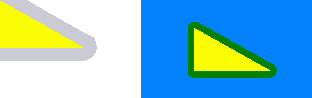
Spitz
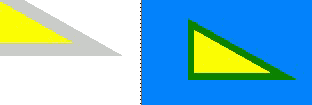
Im Feld "Weite" wird die Breite der Überfüllungs-Linien definiert.
Datenschutzerklärung | Impressum | Prinect Know How | Prinect Release Notes